Iklan
 Bulan lalu, kami menulis Cara Menyinkronkan iCal Dengan Kalender Google di Mac Baca selengkapnya tentang bagaimana Anda dapat menggunakan Kalender Google untuk menyinkronkan beberapa contoh iCal dan bahkan kalender Android Anda. Ini berlaku untuk orang yang ingin menjaga mereka sendiri kalender up to date pada beberapa mesin.
Bulan lalu, kami menulis Cara Menyinkronkan iCal Dengan Kalender Google di Mac Baca selengkapnya tentang bagaimana Anda dapat menggunakan Kalender Google untuk menyinkronkan beberapa contoh iCal dan bahkan kalender Android Anda. Ini berlaku untuk orang yang ingin menjaga mereka sendiri kalender up to date pada beberapa mesin.
Menerbitkan dan berlangganan umpan iCal memungkinkan Anda untuk menonton kalender orang lain sesuai dengan jadwal Anda. Anda dapat menggunakannya untuk berkoordinasi antara rekan kerja, teman dan keluarga, atau untuk tetap mengetahui tanggal tur dan kejadian penting di daerah Anda.
Sayangnya, iCal membutuhkan satu dari dua hal untuk menerbitkan salah satu kalender Anda sendiri; langganan MobileMe premium atau server dengan perangkat lunak Mac OS X CalDAV yang agak spesifik. Hari ini kita akan melihat dua solusi untuk menerbitkan kalender menggunakan layanan online gratis, atau bahkan ruang server reguler Anda sendiri.
1. Publikasikan Kalender iCal Menggunakan Box.net
Box.net adalah layanan penyimpanan pribadi gratis, seperti Dropbox yang terkenal. Kamu bisa Daftar untuk akun 'Lite' gratis, yang akan memberi Anda penyimpanan 1GB dan batas ukuran file 25MB; lebih dari cukup untuk satu atau dua kalender. Seperti yang mungkin Anda duga, Box.net memiliki dukungan CalDAV dan akan membawa publikasi kami tanpa banyak basa-basi.

Anda dapat memilih untuk menerbitkan satu kalender, atau seluruh grup kalender, dalam hal ini masing-masing komponen akan digabungkan. Klik kanan kalender atau grup, dan pilih Menerbitkan. Pilih 'Server pribadi' dari daftar drop-down dan masukkan
https://www.box.net/dav
sebagai URL dasar, dengan kredensial Anda di bawah. Centang kotak pertama untuk secara otomatis memublikasikan perubahan apa pun yang dibuat pada kalender dan membuat umpan aktif. Kotak centang lainnya bersifat opsional tergantung pada preferensi pribadi Anda.

Untuk berlangganan, buka Kalender -> Berlangganan… di iCal, dan masukkan
http://www.box.net/dav/filename.ics
sebagai URL-nya. Ingat apa yang Anda sebut kalender dalam dialog publikasikan? Itu nama file kami (Home.ics dalam contoh kami di atas). Itu dia!
2. Menggunakan Ruang Server Reguler
Jika Anda ingin tetap mengontrol file kalender Anda, atau tidak ingin mendaftar belum akun lain, Anda juga dapat menggunakan ruang server biasa; sama yang akan Anda gunakan untuk, katakanlah, angsuran WordPress. Karena server ini umumnya tidak memiliki calDAV, ini sedikit lebih rumit. Tutorial ini membutuhkan akun Google Kalender.

Pertama, klik kanan satu kalender atau grup kalender dan pilih Menerbitkan. Menerbitkan grup tidak akan mempertahankan kalender individual, melainkan menggabungkan komponennya menjadi satu kalender tunggal.
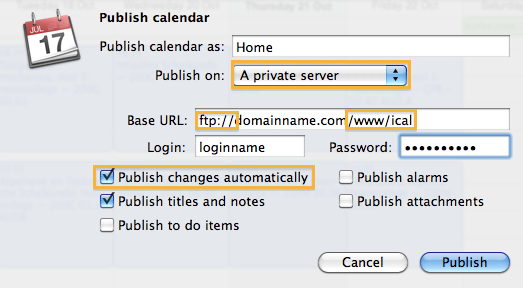
Beri kalender Anda nama yang dapat dikenali dan pilih 'Server pribadi' dari menu tarik-turun. Anda ingin menggunakan alamat FTP server Anda sebagai URL dasar, diakhiri dengan www/ untuk meletakkan kalender di direktori root situs web. Agar tetap teratur, Anda mungkin ingin meletakkan kalender Anda di folder lain (mis. ical) alih-alih root. Folder opsional ini harus ada sebelum kami dapat menerbitkan kalender kami, jadi Anda harus membuatnya menggunakan pengelola file server web Anda. Kredensial FTP Anda harus dimasukkan di bawah ini.
![Publikasikan Kalender iCal Tanpa MobileMe Atau Server OS X [Mac] icalserver3](/f/0fd727c3860068d67e60578f40219c08.png) Centang kotak pertama untuk secara otomatis memublikasikan perubahan apa pun yang dibuat pada kalender dan membuat umpan aktif. Kotak centang lainnya bersifat opsional tergantung pada preferensi pribadi Anda.
Centang kotak pertama untuk secara otomatis memublikasikan perubahan apa pun yang dibuat pada kalender dan membuat umpan aktif. Kotak centang lainnya bersifat opsional tergantung pada preferensi pribadi Anda.
Masuk ke Google Kalender. Jika Anda belum memiliki akun Google, daftar sekarang. Di bagian bawah bilah sisi kiri, di bawah Kalender lainnya, Pilih Tambahkan -> Tambahkan dengan URL.
Di sinilah Anda memasukkan URL ke publikasi iCal Anda; Google Kalender tidak terlalu peduli jika server mendukung CalDAV dan tetap akan menarik kalender. Perhatikan bahwa – dibandingkan dengan URL publikasi dasar Anda – URL sebenarnya adalah diawali dengan http bukan ftp, dan melewatkan www/ penyisipan. Ingat bagaimana kami menyebut kalender kami? Itu milik kita nama file.ics .
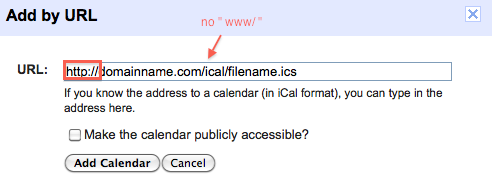
Kalender sekarang akan ada di Google Kalender. Mulai sekarang, semudah menyinkronkan akun Google Kalender Anda dengan iCal. Pergi ke iCal -> Preferensi -> Akun -> “+” dan masukkan kredensial Google Anda. Jika Anda memiliki beberapa kalender di Google Kalender, Anda harus mengaktifkannya di bawah Delegasi tab.
Untuk apa Anda menggunakan langganan kalender? Beritahu kami di komentar di bawah!
Saya seorang penulis dan mahasiswa ilmu komputer dari Belgia. Anda selalu dapat membantu saya dengan ide artikel yang bagus, rekomendasi buku, atau ide resep.

